许多计算机用户可能已经意识到,McAfee是一款臭名昭著的杀毒软件,不仅常常误报并且占用系统资源,从而拖慢电脑的运行速度。此外,由于McAfee经常强制安装在新电脑中,卸载它变得更加困难。那么,我们该如何完全卸载McAfee,并保证系统的稳定性和安全性呢?
第一步:使用官方卸载程序

通常,软件的开发商会提供专门的卸载程序来帮助用户从计算机中移除软件,卸载程序中往往也包含了删除其它可能残留的文件和注册表项的指令。同样的,McAfee也提供了官方的卸载工具“McAfee Consumer Product Removal(MCPR) tool”,这款工具会先卸载McAfee安全软件,然后再搜索并删除不属于其它程序的残留文件。这是卸载McAfee的第一步。
第二步:手动删除残留文件和注册表项

在使用了官方卸载程序之后,参考以下步骤手动删除残留文件和注册表项,经过此步骤后,应该可以将McAfee完全从计算机中移除。
- 删除McAfee程序文件夹,位于C:\\Program Files文件夹下。
- 删除McAfee服务,可以按下Win+R组合键打开运行窗口并输入“services.msc”打开服务管理器,在其中删除任何名称含有McAfee或McAfee Agent等字眼的服务。
- 在注册表编辑器中,删除任何名字包含McAfee或者McAfee Agent等字样的项,可以按下Win+R键,输入“regedit”打开注册表编辑器,并使用Ctrl+F进行查找和删除操作。
- 在系统中搜索任何以“McAfee”或“Network Associates”命名的项,包括扩展名为.dat、.log、.tmp、.old的文件,如果找到,则使用Shift+Delete组合键把它们直接删除。
第三步:安装其它杀毒软件
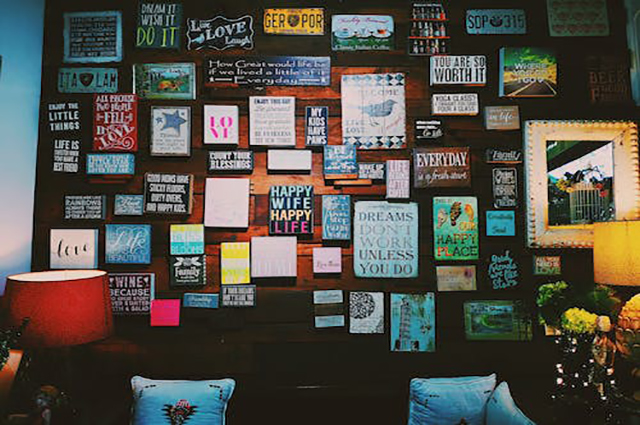
卸载McAfee之后,您可能需要安装其它杀毒软件来保护计算机免受病毒、恶意软件和网络威胁。与McAfee大相径庭的软件有很多,其中最常见的包括Avast、Norton、Kaspersky等,根据您的需求和预算选择适合自己的杀毒软件即可。
第四步:定期清理和维护系统
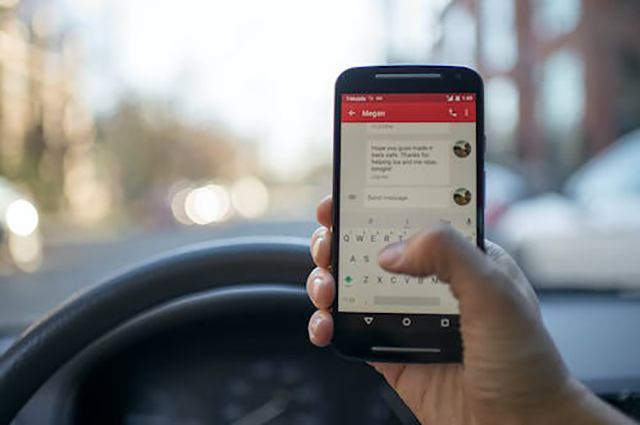
除了及时卸载McAfee和安装更好的杀毒软件外,还必须保证定期清理和维护系统。以下是一些简单的建议:
- 删除不需要的应用程序和文件,尤其是卸载软件的残留文件。
- 清理临时文件和垃圾文件。
- 将Windows和杀毒软件保持更新。
- 使用工具软件定期清理注册表。
一般来说,彻底卸载McAfee并不容易,但通过遵循以上简要指南,您应该可以成功地将其从计算机中移除,然后安装更好的杀毒软件确保计算机的安全。










